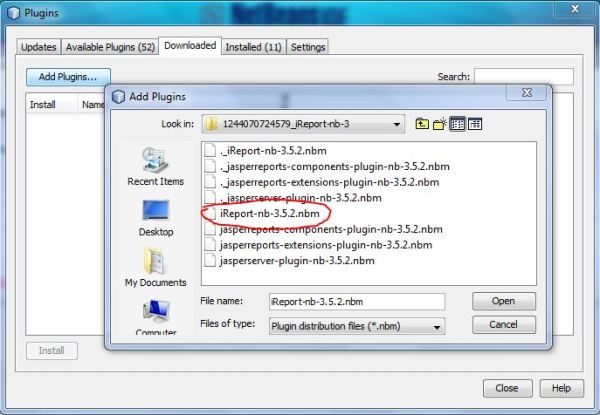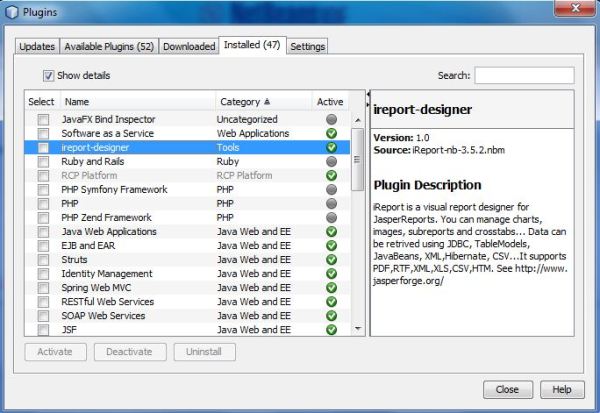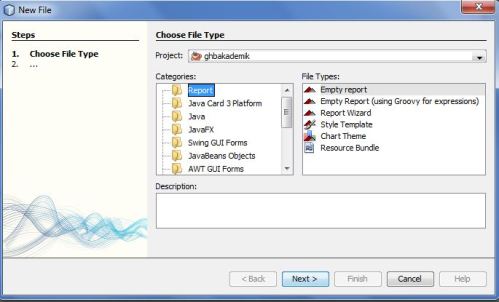Pilih iReport-nb-3.5.2.nbm seperti gambar diatas, kemudian langsung klik saja Install. Setelah selesai menginstall maka akan muncul Plugin bernama iReport Designer yang bisa dilihat juga di tab Installed, seperti gambar dibawah :
Klik close aja kalau sudah selesai.
Selanjutnya jangan lupa untuk memilih datbase yang akan dibuat laporan,
akan muncul tampilan sperti dibawah ini , dimana akan diminta untuk
mengisi database mana yang akan digunakan untuk membuat laporan atau
report.
Diasumsikan bahwa untuk melakukan penggunaan
report ini memahami bagaimana mengonekkan Java editor Netbeans dengan
konektor database. Pada kasus saya ini, saya menggunkana MySQL 5.0 .
Setelah mengonekkan dengan database, selanjutnya Report telah dapat
digunakan. Lakukan Query seperti bermain pada database-database lainnya.
Akan tampak plugin report yang siap digunakan seperti gambar dibawah :
Sama seperti halnya membuat project baru
pada netbeans biasa, maka akan tampak plugin Report beserta isinya yang
dapat dipilih dan dieksplore lebih. Setelah membuat report dengan
querynya, maka akan lebih baik dan lebih memanusiakan komputer, maka
dapat digunakan postingan saya tentang Menampilkan Laporan pada Java, sebagai pelengkap penggunaan Report ini.
semangat belajar ^_^